Это замечательное достижение: Apple позволяет людям использовать пароль, Touch ID или Face ID для блокировки своих iPhone и защиты своей конфиденциальности. Однако это также может стать большой проблемой, если вы забудете пароль своего iPhone. Вы также будете заблокированы на устройстве. Теперь вы можете столкнуться с проблемой, связанной с тем, что вы не можете разблокировать свой iPhone. Еще хуже, когда для работы нужны какие-то важные материалы. Вероятно, поэтому вы сейчас ищете решение для разблокировки и читаете мое руководство.
Успокойся, если ты в таком случае. В этой статье вы найдете четыре возможных способа разблокировать iPhone без пароля. Вы можете быть удивлены тем, насколько они просты. Однако вы должны знать, что все предоставленные методы могут стереть данные и настройки на вашем устройстве, если вы хотите разблокировать iPhone без пароля.
Как разблокировать iPhone без пароля с помощью инструмента разблокировки
Существуют различные способы разблокировки iPhone без пароля, среди которых использование стороннего инструмента разблокировки является наиболее безопасным и эффективным способом. Именно поэтому я уделяю этому приоритетное внимание в этой статье. Однако многим людям сложно выбрать подходящий инструмент разблокировки, поскольку в некоторых приложениях могут быть ошибки, препятствующие разблокировке, а в других могут быть вирусы, повреждающие компьютер. Возможно, вам захочется узнать, существует ли простое в использовании, безопасное и полезное программное обеспечение. Разблокировка iPhone Passvers это надежная и мощная программа, отвечающая вашим потребностям.
Он может помочь вам стереть блокировку экрана, обойти активацию iCloud, удалить Apple ID и легко стереть код доступа к экранному времени. Подключите ваш iPhone к компьютеру с установленным этим программным обеспечением, нажмите «Пуск» и подождите — это все, что вам нужно сделать. Приложение может помочь вам решить проблему, связанную с тем, что на вашем iPhone не отвечает экран или вы забыли код доступа к экрану, а также используете ли вы 4-значный код, 6-значный код или Touch/Face ID. Вот руководство о том, как разблокировать iPhone без пароля с помощью Passvers iPhone Unlocker.
Скачать Бесплатно Скачать Бесплатно Скачать Бесплатно Скачать Бесплатно
Шаг 1. Загрузите Passvers iPhone Unlocker
Загрузите и установите Passvers iPhone Unlocker на свой компьютер. Затем запустите его, выберите «Очистить пароль» и нажмите «Пуск».
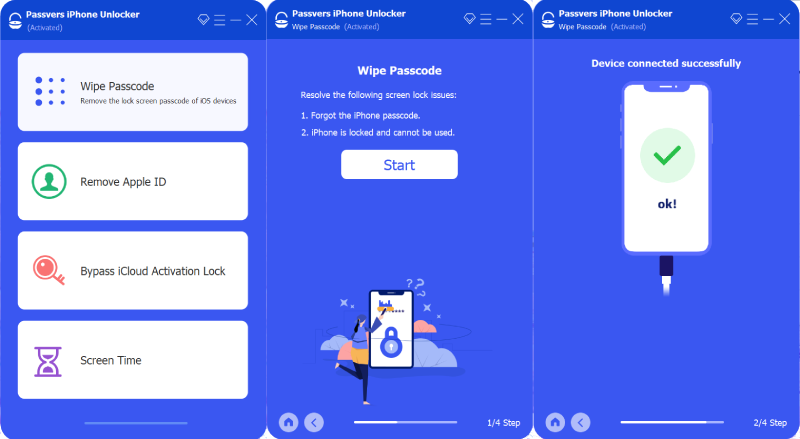
Шаг 2. Подключите iPhone и загрузите пакет прошивки.
Подключите заблокированный iPhone к компьютеру с помощью USB-кабеля. После успешного подключения устройства подтвердите информацию об устройстве и нажмите «Пуск», чтобы загрузить пакет прошивки.
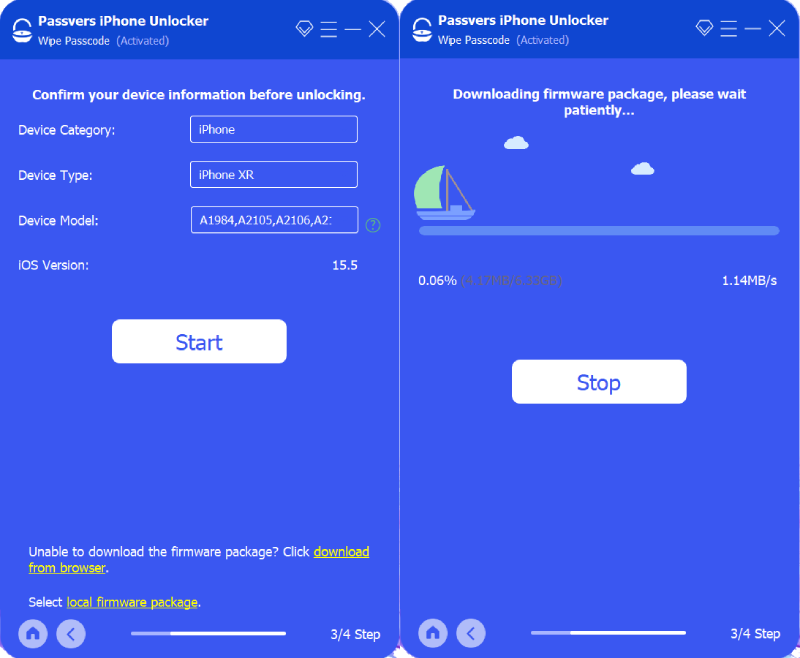
Шаг 3. Начните стирать пароль и разблокировать отключенный iPhone.
Затем введите «0000» в поле для подтверждения разблокировки. Подождите немного, и вы сможете получить разблокированный iPhone.
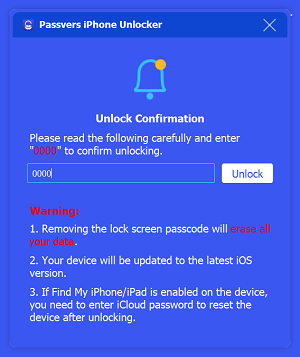
 Примечание:
Примечание:
- Если функция «Найти меня» включена, вам необходимо войти в Apple ID, чтобы сбросить настройки устройства после удаления пароля.
Скачать Бесплатно Скачать Бесплатно Скачать Бесплатно Скачать Бесплатно
Как разблокировать iPhone без пароля с помощью iTunes/Finder
Следующий способ разблокировать iPhone без пароля — через iTunes/Finder, который восстановит ваше устройство и сотрет все данные и настройки, включая блокировку экрана. Вам нужно выключить iPhone и вставить его в режим восстановления прежде чем начать разблокировку. Чтобы разблокировать iPhone без пароля с помощью iTunes/Finder:
Шаг 1. Если вы используете Windows, запустите iTunes сейчас. Если вы используете Mac, вы можете использовать приложение Finder напрямую.
Шаг 2. Выключите iPhone, а затем установите режим восстановления iPhone в соответствии с Официальное руководство Apple который варьируется от модели к модели.
Шаг 3. Затем подключите телефон к компьютеру с помощью USB-кабеля. Запустите iTunes, и он автоматически обнаружит ваш iPhone и выскочит окно с просьбой восстановить или обновить его. Если вы найдете свой iPhone в приложении Finder, он также автоматически распознает, что на вашем компьютере возникла проблема, и предоставит возможность восстановить или обновить его.
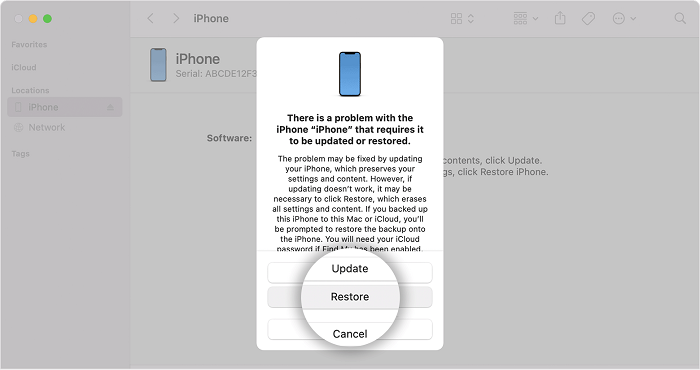
Шаг 4. Выберите «Восстановить». Тогда все данные и настройки будут удалены и вы сможете настроить свой iPhone.
Как разблокировать iPhone без пароля через iCloud
Следующий доступный способ разблокировки iPhone без пароля через iCloud аналогичен iTunes, который стирает пароль, стирая данные и настройки на устройстве. «Найти iPhone» — полезная функция iCloud. Обычно его используют для поиска потерянного или украденного iPhone. Кроме того, его также можно использовать для удаления данных с устройства.
Этот путь связан с двумя вещами, на которые следует обратить внимание. Во-первых, вам нужно знать Apple ID и пароль для входа в заблокированный iPhone. Другой заключается в том, что этот метод требует подключения устройства к Интернету. Если вы хотите использовать этот способ, выполните следующие действия, чтобы разблокировать iPhone:
Шаг 1. Откройте iCloud.com в веб-браузере. Войдите в систему с тем же Apple ID, что и заблокированный iPhone.
Шаг 2. Нажмите «Найти мой» на главной странице и выберите заблокированный iPhone среди всех устройств на странице сведений.
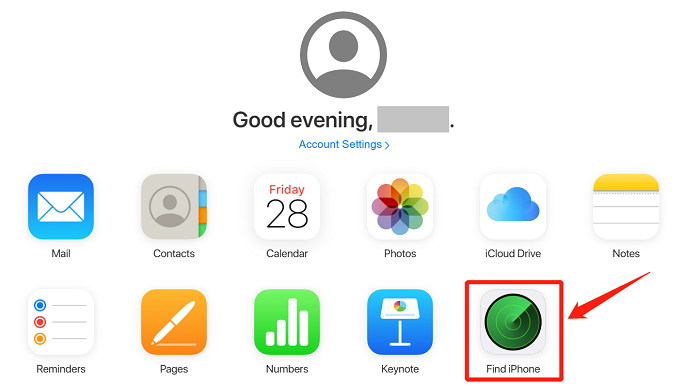
Шаг 3. Затем щелкните значок «Корзина» из трех вариантов ниже, чтобы стереть все данные и настройки на вашем iPhone.
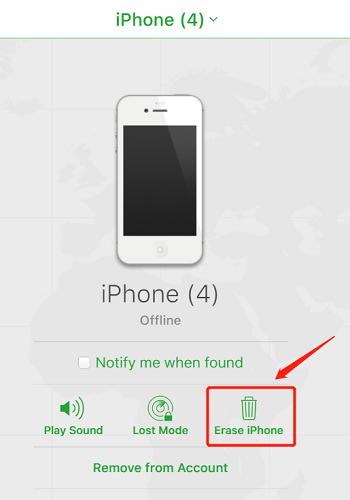
Как разблокировать iPhone без пароля через Siri
Siri также может помочь вам получить доступ к разблокированному iPhone без пароля. Хотя разблокировка с помощью Siri не приведет к удалению существующих данных на вашем iPhone, это менее распространенный способ, поскольку он имеет некоторые ограничения. Он работает только на устройствах под управлением iOS 8–iOS 10. Более того, ваш разблокированный iPhone не следует отключать, если вы этого хотите. Это не всегда удается, поэтому, если вы спешите разблокировать iPhone, это не лучший вариант. Давайте выполним следующие шаги, чтобы узнать, как разблокировать iPhone без пароля через Siri:
Шаг 1. Нажмите и удерживайте кнопку «Домой», чтобы активировать Siri на заблокированном iPhone. Спросите Siri: «Сколько сейчас время?». Затем на нем отобразятся часы.
Шаг 2. Нажмите на значок часов, и вы перейдете на другую страницу с мировым временем. Нажмите на значок «Плюс» в правом верхнем углу экрана.
Шаг 3. Введите любые символы в поле поиска, выберите «Выбрать все», а затем нажмите «Поделиться» на следующей странице.
Шаг 4. Выберите «Сообщение» в меню «Поделиться» и вставьте скопированные символы в поле «Кому». Затем нажмите «Возврат» на клавиатуре.
Шаг 5. Подождите немного и нажмите кнопку «Домой», и вы сможете разблокировать свой iPhone.
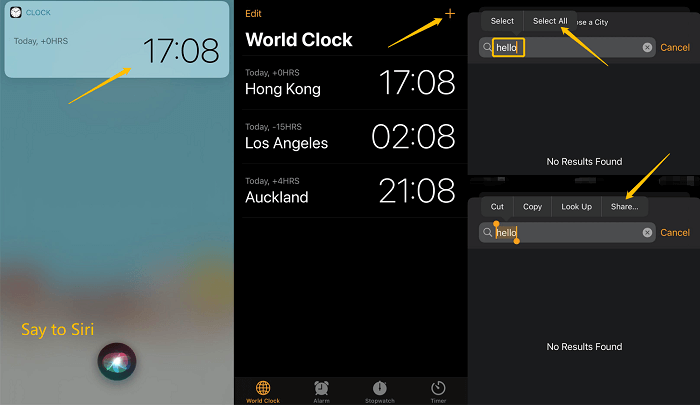
Заключительные слова
Вот и все о том, как разблокировать iPhone, если вы забыли пароль. Если вы хотите выбрать метод, который сэкономит время и силы, советуем вам воспользоваться Разблокировка iPhone Passvers так как он будет работать на вашем iPhone без потери данных и легко и быстро стереть пароль. Конечно, можно выбрать и другие методы. Если вы включили функцию «Найти iPhone» на своем устройстве, вы можете использовать эту функцию для доступа к заблокированному iPhone. Использование iTunes/Finder также является эффективным способом. Хотя Siri работает только для некоторых людей, стоит попробовать тот факт, что она не требует удаления данных. Надеюсь, это руководство окажется для вас полезным.
Скачать Бесплатно Скачать Бесплатно Скачать Бесплатно Скачать Бесплатно

Очиститель Macube
Ускорьте работу вашего Mac и устраните неполадки с легкостью с помощью Macube полнофункциональная бесплатная пробная версия!
Начать бесплатную пробную версию